Doe een gratis scan en controleer of uw computer is geïnfecteerd.
VERWIJDER HET NUOm het volledige product te kunnen gebruiken moet u een licentie van Combo Cleaner kopen. Beperkte proefperiode van 7 dagen beschikbaar. Combo Cleaner is eigendom van en wordt beheerd door RCS LT, het moederbedrijf van PCRisk.
Wat is de Medusa trojan?
Medusa is de naam van een banking trojan die we hebben onderzocht en geanalyseerd, een sample verkregen van VirusTotal. Deze malware richt zich op Android besturingssystemen; het maakt controle op afstand mogelijk over geïnfecteerde apparaten en kan een grote verscheidenheid aan kwetsbare gegevens van deze apparaten stelen.
Aanvankelijk werd Medusa ingezet tegen in Turkije gevestigde financiële organisaties; de activiteiten hebben zich echter verspreid naar de Verenigde Staten, Canada en Europa.
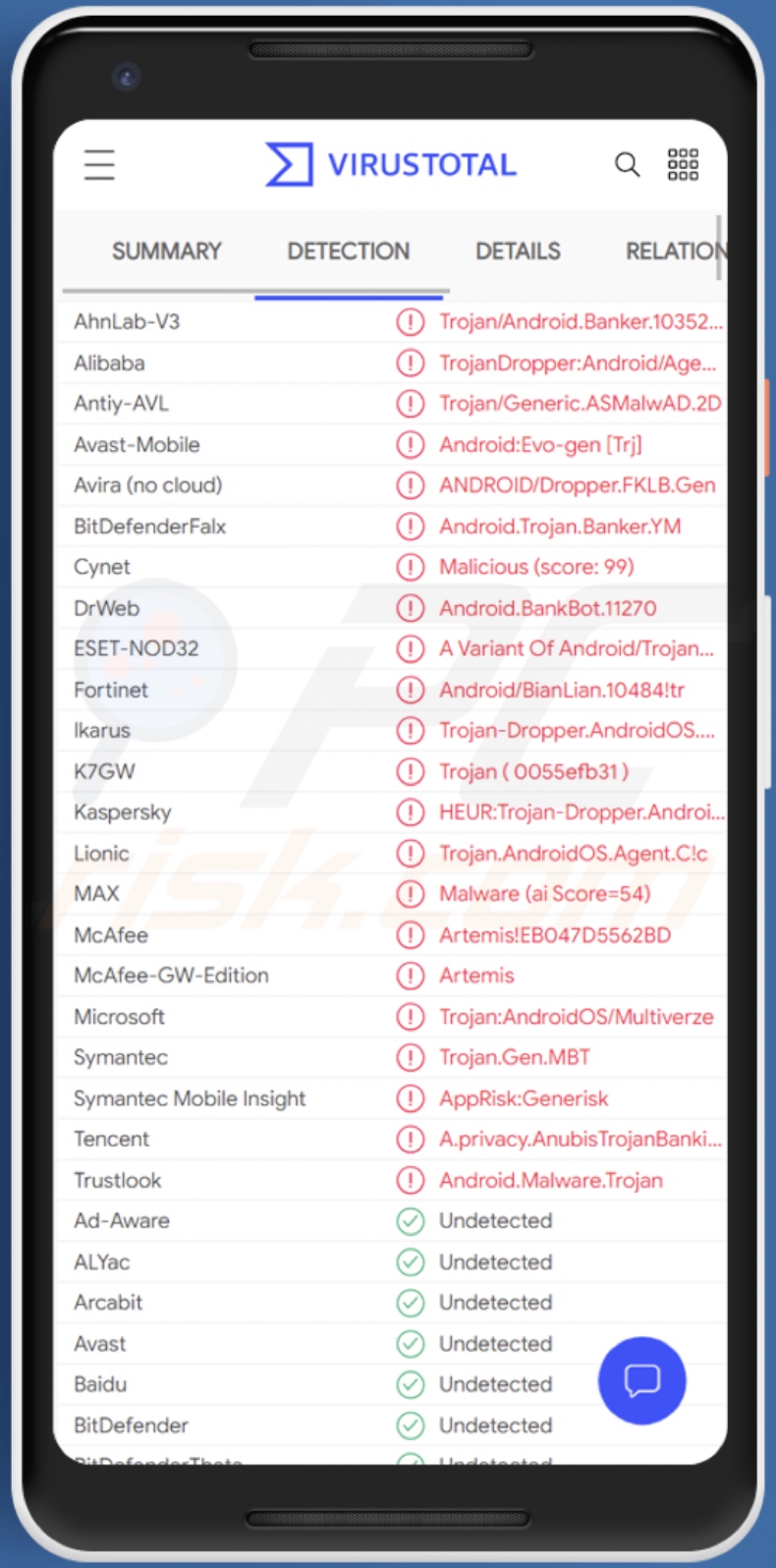
Medusa malware overzicht
Zoals de meeste Android-specifieke kwaadaardige programma's, maakt de Medusa trojan misbruik van de Android Accessibility Services om toegang en controle te krijgen over aangetaste apparaten. Deze diensten zijn ontworpen om gebruikers te helpen die moeite hebben met de interactie met hun apparaten.
Via de Accessibility Services kan Medusa dus het scherm lezen, het touchscreen manipuleren en andere kwaadaardige acties uitvoeren. Op deze manier kan de trojan bijna gebruikers-controle over het apparaat krijgen (b.v. inhoud visualiseren, het touchscreen simuleren, acties goedkeuren/weigeren, het scherm vergrendelen/ontgrendelen, etc.).
Echter, Medusa heeft ook andere mogelijkheden. Het heeft keylogging functionaliteiten (d.w.z., het opnemen van toetsaanslagen). Deze trojan is ook in staat om screenshots te maken en audio en video te live-streamen via de microfoon en camera('s) van het toestel. Medusa maakt misbruik van de Android Notification Direct Reply functie, waardoor het meldingen kan onderscheppen en manipuleren.
De meeste banking trojans richten zich op specifieke online banking apps, maar er zijn aanwijzingen dat Medusa kan proberen de inloggegevens te verkrijgen, 2FA (two-factor authentication) processen te omzeilen, en frauduleuze transacties uit te voeren via elke banking applicatie.
Kortom, Medusa trojan infecties kunnen resulteren in ernstige privacy problemen, aanzienlijke financiële verliezen, en zelfs identiteitsdiefstal.
| Naam | Medusa malware |
| Type bedreiging | Android malware, malafide applicatie |
| Detectienamen | Avast-Mobile (Android:Evo-gen [Trj]), ESET-NOD32 (een variant van Android/TrojanDropper.Agent.IV), Fortinet (Android/BianLian.10484!tr), Kaspersky (HEUR:Trojan-Dropper.AndroidOS.Agent.sl), volledige lijst (VirusTotal) |
| Symptomen | Het apparaat werkt traag, systeeminstellingen worden gewijzigd zonder toestemming van de gebruiker, er verschijnen dubieuze toepassingen, het gegevens- en batterijverbruik neemt aanzienlijk toe, browsers worden omgeleid naar dubieuze websites, er worden opdringerige advertenties geleverd. |
| Verspreidingsmethodes | Geïnfecteerde e-mailbijlagen, schadelijke online advertenties, social engineering, bedrieglijke toepassingen, scam websites. |
| Schade | Gestolen persoonlijke informatie (privéberichten, logins/wachtwoorden, enz.), verminderde prestaties van het toestel, batterij is snel leeg, verminderde internetsnelheid, enorm gegevensverlies, geldverlies, gestolen identiteit (kwaadaardige apps kunnen communicatie-apps misbruiken). |
| Malware verwijderen (Android) | Om malware-infecties te verwijderen raden onze beveiligingsonderzoekers aan uw Android-toestel te scannen met legitieme anti-malware software. Wij raden Avast, Bitdefender, ESET of Malwarebytes aan. |
Banking trojan voorbeelden
Ghimob, Basbanke, en BlackRock zijn maar een paar voorbeelden van de Android banking trojans die we hebben geanalyseerd. Het is opmerkelijk dat malware verschillende functies kan hebben in verschillende combinaties.
Populaire functies zijn: downloaden/installeren van aanvullende schadelijke programma's, spioneren (bijv. opnemen van het scherm, toetsaanslagen, audio/video, enz.), gegevensversleuteling/schermvergrendeling (ransomware), bestandsverwijdering, stelen van gegevens, enzovoort. Ongeacht de manier waarop malware werkt, brengen infecties de veiligheid van apparaten en gebruikers in gevaar.
Hoe is Medusa in mijn apparaat geïnfiltreerd?
Medusa wordt verspreid via "SMiShing", d.w.z. via tekstberichten (SMS) met koppelingen naar gecompromitteerde/misleidende websites die deze trojan verspreiden.
Cybercriminelen hebben echter de neiging om meerdere technieken te gebruiken om malware te verspreiden. Veelgebruikte distributietechnieken zijn drive-by downloads, spammail, onbetrouwbare downloadkanalen (bv. onofficiële en freeware sites, peer-to-peer sharing netwerken, enz.), online oplichting, illegale activerings ("cracking") tools, nepupdates, enz.
Om enkele van deze methoden nader toe te lichten: "cracks" kunnen infecties veroorzaken in plaats van het activeren van gelicentieerde programma's. Valse updaters infecteren systemen door misbruik te maken van de zwakke punten van verouderde software en/of door malware te installeren.
Spammail (e-mails, sms'jes, enz.) wordt ook gebruikt om kwaadaardige software te verspreiden. De berichten kunnen besmettelijke bestanden bevatten als bijlagen of downloadlinks. Deze bestanden kunnen PDF- en Microsoft Office-documenten, archieven, uitvoerbare bestanden, JavaScript, enz. zijn. Wanneer virusbestanden worden geopend, wordt de infectieketen in gang gezet.
Hoe voorkom ik de installatie van malware?
Wij adviseren ten zeerste om voorzichtig te zijn met inkomende e-mails, sms'jes en andere berichten. De bijlagen en koppelingen in verdachte berichten mogen niet worden geopend/aangeklikt, omdat dit kan leiden tot een malware-infectie. Bovendien moeten alle downloads worden uitgevoerd vanaf officiële en geverifieerde bronnen. Een andere aanbeveling is om programma's alleen te activeren en bij te werken met hulpprogramma's van legitieme ontwikkelaars.
We moeten benadrukken hoe belangrijk het is om een betrouwbare antivirusprogramma te installeren en up-to-date te houden. Deze software moet worden gebruikt om regelmatig systeemscans uit te voeren en om bedreigingen en problemen te verwijderen.
Snelmenu:
- Introductie
- Hoe verwijdert u de browsergeschiedenis in de Chrome-webbrowser?
- Hoe schakelt u browsermeldingen uit in de Chrome-webbrowser?
- Hoe kan u de Chrome-webbrowser resetten?
- Hoe verwijdert u de browsergeschiedenis in de Firefox-webbrowser?
- Hoe schakelt u browsermeldingen uit in de Firefox-webbrowser?
- Hoe de Firefox web browser resetten?
- Hoe mogelijk ongewenste en/of kwaadaardige toepassingen verwijderen?
- Hoe het Android toestel opstarten in "Veilige modus"?
- Hoe het batterijverbruik van verschillende applicaties controleren?
- Hoe het dataverbruik van verschillende applicaties controleren?
- Hoe de laatste software updates installeren?
- Hoe het systeem resetten naar de standaard toestand?
- Hoe applicaties met beheerdersrechten uitschakelen?
Verwijder de browsegeschiedenis uit de Chrome-webbrowser:

Tik op de knop "Menu" (drie puntjes in de rechterbovenhoek van het scherm) en selecteer "Geschiedenis" in het geopende vervolgkeuzemenu.

Tik op "Browsegegevens wissen", selecteer het tabblad "GEAVANCEERD", kies het tijdsbereik en de gegevenssoorten die u wilt wissen en tik op "Gegevens wissen".
Schakel browsermeldingen in de Chrome-webbrowser uit:

Tik op de knop "Menu" (drie puntjes in de rechterbovenhoek van het scherm) en selecteer "Instellingen" in het geopende vervolgkeuzemenu.

Scroll naar beneden tot u de optie "Site-instellingen" ziet en tik erop. Scroll naar beneden tot u de optie "Meldingen" ziet en tik erop.

Zoek de websites die browsermeldingen leveren, tik erop en klik op "Wissen & resetten". Dit zal de verleende toestemmingen voor deze websites om meldingen te leveren verwijderen. Als u dezelfde site echter opnieuw bezoekt, kan deze opnieuw om toestemming vragen. U kunt kiezen of u deze toestemming wilt geven of niet (als u kiest om te weigeren zal de website naar de "Geblokkeerd" sectie gaan en u niet langer om de toestemming vragen).
Reset de Chrome web browser:

Ga naar "Instellingen", scroll naar beneden tot u "Apps" ziet en tik erop.

Scroll naar beneden totdat u "Chrome" applicatie vindt, selecteer het en tik op "Opslag" optie.

Tik op "BEWERK GEHEUGEN", vervolgens op "ALLE GEGEVENS WISSEN" en bevestig de actie door op "OK" te tikken. Let op: als u de browser reset, worden alle daarin opgeslagen gegevens gewist. Dit betekent dat alle opgeslagen logins/wachtwoorden, browsegeschiedenis, niet-standaardinstellingen en andere gegevens worden gewist. U zult ook opnieuw moeten inloggen op alle websites.
Verwijder de browsergeschiedenis van de Firefox webbrowser:

Tik op de knop "Menu" (drie puntjes in de rechterbovenhoek van het scherm) en selecteer "Geschiedenis" in het geopende vervolgkeuzemenu.

Scroll omlaag tot u "Privégegevens wissen" ziet en tik erop. Selecteer de gegevenssoorten die u wilt verwijderen en tik op "GEGEVENS WISSEN".
Schakel browsermeldingen in de webbrowser Firefox uit:

Bezoek de website die browsermeldingen levert, tik op het pictogram dat links van de URL-balk wordt weergegeven (het pictogram is niet noodzakelijk een "Slot") en selecteer "Site-instellingen bewerken".

In de geopende pop-up kiest u de optie "Meldingen" en tikt u op "CLEAR".
Reset de Firefox webbrowser:

Ga naar "Instellingen", scroll naar beneden tot u "Apps" ziet en tik erop.

Scroll naar beneden totdat u "Firefox" applicatie vindt, selecteer het en tik op "Opslag" optie.

Tik op "GEGEVENS WISSEN" en bevestig de actie door op "WISSEN" te tikken. Let op dat het resetten van de browser alle gegevens verwijdert die erin zijn opgeslagen. Dit betekent dat alle opgeslagen logins/wachtwoorden, browsegeschiedenis, niet-standaardinstellingen en andere gegevens zullen worden verwijderd. U zult ook opnieuw moeten inloggen op alle websites.
Verwijder mogelijk ongewenste en/of kwaadaardige toepassingen:

Ga naar "Instellingen", scroll naar beneden tot u "Apps" ziet en tik erop.

Scroll naar beneden totdat u een mogelijk ongewenste en/of kwaadaardige toepassing ziet, selecteer deze en tik op "Verwijderen". Als u om de een of andere reden de geselecteerde toepassing niet kunt verwijderen (u krijgt bijvoorbeeld een foutmelding), kunt u proberen de "Veilige modus" te gebruiken.
Start het Android toestel op in "Veilige modus":
De "Veilige modus" in het Android besturingssysteem schakelt tijdelijk alle toepassingen van derden uit. Het gebruik van deze modus is een goede manier om verschillende problemen te diagnosticeren en op te lossen (bv. kwaadaardige toepassingen verwijderen die gebruikers verhinderen wanneer het toestel "normaal" draait).

Druk op de "Power" knop en houd deze ingedrukt totdat u het "Power off" scherm ziet. Tik op het pictogram "Uitschakelen" en houd het ingedrukt. Na een paar seconden verschijnt de optie "Veilige modus" en kunt u deze uitvoeren door het apparaat opnieuw op te starten.
Controleer het batterijverbruik van verschillende toepassingen:

Ga naar "Instellingen", scroll omlaag tot u "Apparaatonderhoud" ziet en tik erop.

Tik op "Batterij" en controleer het gebruik van elke toepassing. Legitieme applicaties zijn ontworpen om zo weinig mogelijk energie te gebruiken om de beste gebruikerservaring te bieden en energie te besparen. Daarom kan een hoog batterijverbruik erop wijzen dat de toepassing kwaadaardig is.
Controleer het dataverbruik van verschillende applicaties:

Ga naar "Instellingen", scroll naar beneden tot u "Verbindingen" ziet en tik erop.

Scroll naar beneden tot u "Data usage" ziet en selecteer deze optie. Net als bij de batterij zijn legitieme toepassingen ontworpen om het gegevensgebruik zo veel mogelijk te beperken. Dit betekent dat een enorm gegevensgebruik kan wijzen op de aanwezigheid van een kwaadaardige toepassing. Merk op dat sommige kwaadaardige toepassingen ontworpen kunnen zijn om alleen te werken wanneer het toestel is verbonden met een draadloos netwerk. Om deze reden moet u zowel het mobiele als het Wi-Fi-gegevensgebruik controleren.

Als u een toepassing vindt die veel gegevens gebruikt, ook al gebruikt u die nooit, dan raden wij u sterk aan die zo snel mogelijk te verwijderen.
Installeer de laatste software-updates:
Het up-to-date houden van de software is een goede praktijk als het gaat om de veiligheid van het apparaat. De fabrikanten van het toestel brengen voortdurend verschillende beveiligingspatches en Android-updates uit om fouten en bugs te verhelpen die door cybercriminelen kunnen worden misbruikt. Een verouderd systeem is veel kwetsbaarder, en daarom moet u er altijd voor zorgen dat de software van uw toestel up-to-date is.

Ga naar "Instellingen", scroll naar beneden tot u "Software-update" ziet en tik erop.

Tik op "Updates handmatig downloaden" en controleer of er updates beschikbaar zijn. Zo ja, installeer ze dan onmiddellijk. We raden u ook aan om de optie "Updates automatisch downloaden" in te schakelen - het systeem zal u dan waarschuwen zodra er een update is uitgebracht en/of deze automatisch installeren.
Zet het systeem terug in de fabrieksinstellingen:
Het uitvoeren van een "Factory Reset" is een goede manier om alle ongewenste applicaties te verwijderen, de standaardinstellingen van het systeem te herstellen en het apparaat in het algemeen schoon te maken. U moet er echter rekening mee houden dat alle gegevens op het apparaat worden verwijderd, inclusief foto's, video-/audiobestanden, telefoonnummers (opgeslagen op het apparaat, niet op de SIM-kaart), SMS-berichten, enzovoort. Met andere woorden, het toestel wordt teruggezet naar zijn oorspronkelijke staat.
U kunt ook de basissysteeminstellingen herstellen en/of alleen de netwerkinstellingen.

Ga naar "Instellingen", scroll naar beneden tot u "Over telefoon" ziet en tik erop.

Scroll naar beneden tot u "Reset" ziet en tik erop. Kies nu de actie die u wilt uitvoeren:
"Instellingen resetten" - alle systeeminstellingen terugzetten naar standaard;
"Netwerkinstellingen resetten" - alle netwerkgerelateerde instellingen terugzetten naar de standaardinstellingen;
"Fabrieksgegevens resetten" - het hele systeem resetten en alle opgeslagen gegevens volledig wissen;
Schakel toepassingen uit die beheerdersrechten hebben:
Als een kwaadaardige applicatie privileges op beheerdersniveau krijgt, kan dat het systeem ernstig beschadigen. Om het apparaat zo veilig mogelijk te houden, moet u altijd controleren welke apps dergelijke bevoegdheden hebben en de apps uitschakelen die dat niet zouden moeten hebben.

Ga naar "Instellingen", scroll omlaag tot u "Vergrendelscherm en beveiliging" ziet en tik erop.

Scroll omlaag tot u "Andere beveiligingsinstellingen" ziet, tik erop en tik vervolgens op "Apparaatbeheer-apps".

Identificeer toepassingen die geen beheerdersrechten mogen hebben, tik erop en tik vervolgens op "DEACTIVATE".
Veelgestelde vragen (FAQ)
Mijn computer is geïnfecteerd met Medusa malware, moet ik mijn opslag apparaat formatteren om er vanaf te komen?
Nee, Medusa kan verwijderd worden zonder te formatteren.
Wat zijn de grootste problemen die Medusa malware kan veroorzaken?
De bedreigingen die kwaadaardige software met zich meebrengt zijn afhankelijk van de mogelijkheden van het programma en de modus operandi van de cybercriminelen. In het algemeen kunnen trojans zoals Medusa ernstige privacy problemen, financiële verliezen en identiteitsdiefstal veroorzaken.
Wat is het doel van Medusa malware?
Ongeacht de functionaliteiten van een kwaadaardig programma, worden de meeste vrijgegeven met als enig doel het genereren van inkomsten voor de cybercriminelen. Malware kan echter ook worden uitgebracht om de criminelen te amuseren of om bepaalde processen te verstoren (bijv. website, dienst, bedrijf, enz.). Deze aanvallen kunnen ook worden ingegeven door persoonlijke wraak of politieke/geopolitieke redenen.
Hoe heeft Medusa malware mijn computer geïnfiltreerd?
Medusa is waargenomen als verspreid via kwaadaardige tekstberichten (SMS'jes). Echter, andere distributie methoden worden waarschijnlijk ook gebruikt. Malware wordt voornamelijk verspreid via spammail (emails, SMS'jes, etc.), drive-by downloads, online scams, freeware en download websites van derden, Peer-to-Peer sharing netwerken, illegale software activatie tools ("cracks"), nep updates, enzovoort.
Delen:

Tomas Meskauskas
Deskundig beveiligingsonderzoeker, professioneel malware-analist
Ik ben gepassioneerd door computerbeveiliging en -technologie. Ik ben al meer dan 10 jaar werkzaam in verschillende bedrijven die op zoek zijn naar oplossingen voor computertechnische problemen en internetbeveiliging. Ik werk sinds 2010 als auteur en redacteur voor PCrisk. Volg mij op Twitter en LinkedIn om op de hoogte te blijven van de nieuwste online beveiligingsrisico's.
Het beveiligingsportaal PCrisk wordt aangeboden door het bedrijf RCS LT.
Gecombineerde krachten van beveiligingsonderzoekers helpen computergebruikers voorlichten over de nieuwste online beveiligingsrisico's. Meer informatie over het bedrijf RCS LT.
Onze richtlijnen voor het verwijderen van malware zijn gratis. Als u ons echter wilt steunen, kunt u ons een donatie sturen.
DonerenHet beveiligingsportaal PCrisk wordt aangeboden door het bedrijf RCS LT.
Gecombineerde krachten van beveiligingsonderzoekers helpen computergebruikers voorlichten over de nieuwste online beveiligingsrisico's. Meer informatie over het bedrijf RCS LT.
Onze richtlijnen voor het verwijderen van malware zijn gratis. Als u ons echter wilt steunen, kunt u ons een donatie sturen.
Doneren
▼ Toon discussie